hdtune怎么用 hdtune硬盘检测详解教程
三款实用工具,轻松掌握硬盘健康状况
面对市面上琳琅满目的硬盘检测工具,很多小伙伴都不知道该如何选择和使用。不用担心,今天就为大家介绍三款简单易用的硬盘检测工具,让你轻松掌握硬盘健康状况。
1. HD Tune Pro:功能全面的小巧工具
HD Tune Pro 是一款小巧易用的硬盘工具,可以检测硬盘传输速率、健康状态、温度以及进行磁盘表面扫描。它还能显示硬盘的固件版本、序列号、容量、缓存大小以及当前的Ultra DMA模式等信息。
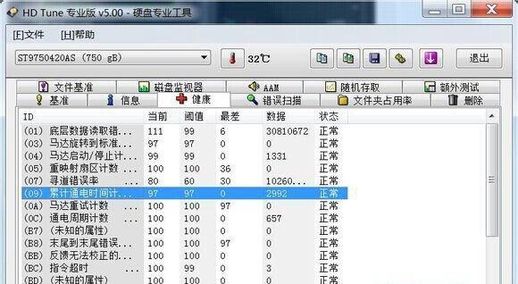
通过“健康”一栏,我们可以查看硬盘的通电时间,判断笔记本是否为样机(新机器的通电时间一般在20小时以内)。正常情况下,一块健康的硬盘所有健康状态都应该显示为绿色,而不是黄色(警告)或红色(严重)。
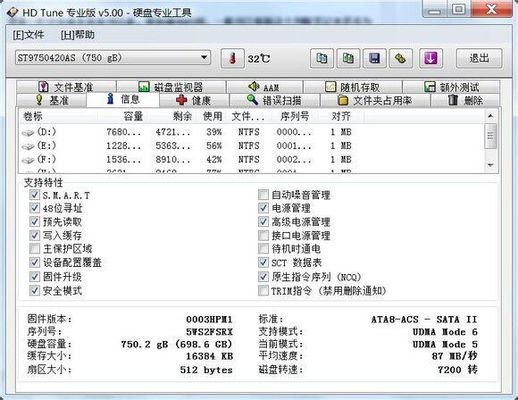

HD Tune Pro 还可以显示硬盘和接口信息,并进行完整的坏道扫描。点击“开始”按钮即可进行扫描,如果全绿就表示硬盘没有问题。
2. AS SSD Benchmark:专业级固态硬盘测速工具
AS SSD Benchmark 是一款专业的固态硬盘传输速度测速工具,可以测试固态硬盘的持续读写等性能,帮助用户评估固态硬盘的传输速度。
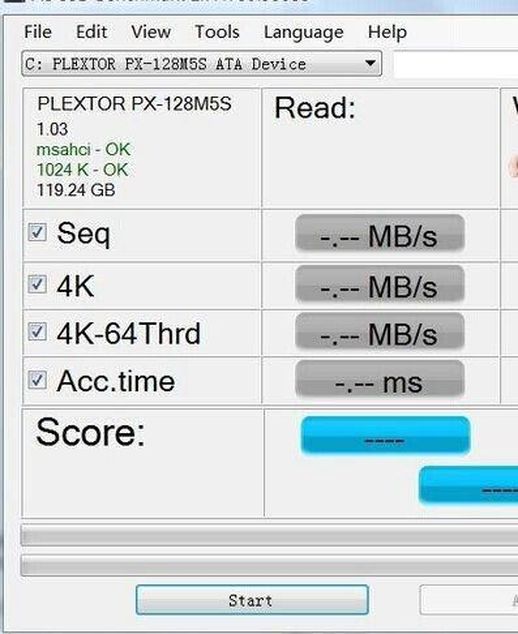
AS SSD Benchmark 可以显示固态硬盘是否4K对齐,以及主板是否开启了ACHI模式。点击“START”即可开始测试,一般来说分数达到600分以上,用户就能体验到比较流畅的速度了。
3. CrystalDiskInfo:小巧直观的硬盘健康状态监测器
CrystalDiskInfo 是一款仅有2.4MB大小的硬盘检测工具,可以检测硬盘接口以及硬盘的健康状态。它能够显示硬盘温度、硬盘容量、硬盘健康状况等信息,并在底部显示一些专业的硬盘参数,例如硬盘读取错误率、启动次数以及通电时间等。
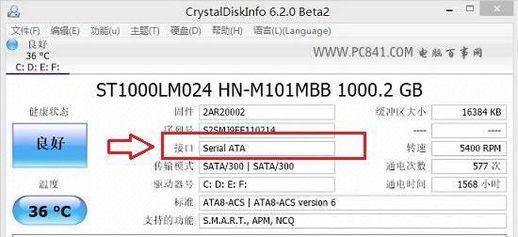
对于普通用户来说,只需要关注硬盘健康状态、硬盘温度以及硬盘接口等项目即可。
机械硬盘作为计算机中比较脆弱的硬件,存储着电脑所有重要的数据,因此我们需要定期检测硬盘,确保其健康运行。希望以上介绍的三款工具能够帮助大家更好地了解和维护自己的硬盘。
